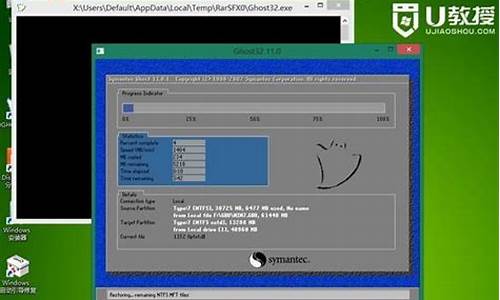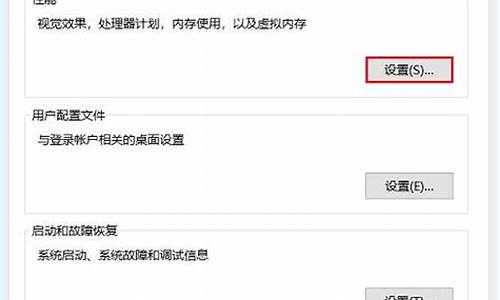电脑如何恢复出厂设置win3-i3电脑系统还原
1.i3 4170蓝屏不能开机,怎样用u盘重新安装系统?
2.I3处理器笔记本怎么装系统
3.东芝i3笔记本重装电脑系统
4.i3电脑怎样安装爱尔
i3 4170蓝屏不能开机,怎样用u盘重新安装系统?

1.开启电脑,(台式机按住DEL,笔记本一般按F2),设置要装机电脑BIOS,在计算机启动的第一画面上按"DEL"键进入BIOS
(可能有的主机不是DEL有的是F2或F1.请按界面提示进入),选择Advanced BIOS Features 。
2.将Boot Sequence(启动顺序) 设定为USB-ZIP,第一,设定的方法是在该项上按PageUP或PageDown键来转换选项。设定好后按ESC一下,退回BIOS主界面,
选择Save and Exit(保存并退出BIOS设置,直接按F10也可以,但不是所有的BIOS都支持)回车确认退出BIOS设置。也有的电脑直接按F8,F11等等也能直接调出来直接设置启动顺利的。
3.设置完成后,将您制作好的U盘插入USB接口(最好将其他无关的USB设备暂时拔掉)
重启电脑看看茄子的启动效果吧,如下图:
4.进入第一个“运行windows PE(系统安装)” 默认的就是进入PE,里面还有另外的工具,在这里就不说明了,这就是茄子的PE系统了。开始里的工具好多,就不再给图列出了。进入pe系统如下图:
5.点击桌面上的手动克隆安装图标(有时也会命名为Ghost 32等)
出现的界面:点击ok,进入ghost
6.现在只介绍装系统的步骤:依次点击:local—partition—from image
7.在下拉的浏览列表中,选择你的gho文件的位置。最好将GHO文件放在根目录,这样容易找到,ghost软件对文件夹名为中文的,会出现乱码,然你看不懂。
8.选择好后GHO文件后,点击open,再往下直接点击OK
9.现在出现的窗口你就选择你要装的那个盘(看Size 一般大的数据就是硬盘,小的就是U盘),选择硬盘,然后点击OK
10.出现下个窗口后,辨认你的系统要装在哪个盘,从size那一栏的磁盘大小数据辨认你的盘符,一般选第一个,是C盘,选中后,点击ok。
11.下图提示你是否真的要重装分区,想重装的,点击yes,不想重装的点击no。
完成上述步骤后,就会自动重装系统了。
I3处理器笔记本怎么装系统
笔记本电脑充过系统盘重装系统的步骤:
1. 准备工具:win7系统光盘;
2. 把系统光盘放入光驱中去;
3. 打开计算机,查看系统光盘是否正确读取;
4. 重启电脑,笔记本一般按F1或F2或F11等键;
5. 用键盘的上下左右键选择BOOT ,再回车 BOOT Device Priority ;
6. 把第一启动项的 1st BootDevice 的Hard Deice改成CDROM(有些是什么DVD);
7. 按F10 选择OK,提醒点击键盘的任意一个键,比如回车键,进入加载页面和开始界面;
8. 出现Windows 7 安装界面,首先依次选择为中文(简体),中文(简体,中国),中文(简体)-美式键盘,选择好了点击下一步,点击安装后出现安装程序正在启动;
9. 现在出现协议书,把接受许可条款的勾,勾上了,进行安装;
10. 在出现的选择界面中选择自定义:这里选择第一个分区,类型为系统,再点击下一步(再这之前可以格式我们的第一个分区,在驱动器选项(高级)(A)那里),出现正在安装界面,等待一段时间后,会提醒安装程序正在启动服务;
11. 再提醒重新 启动您的计算机后安装过程将继续,这里是全自动的;
12. 等到屏幕黑了,笔记本一般按F1或F2或F11等键,然后把光碟取出来;
13. 用键盘的上下左右键选择BOOT ,再回车 BOOT Device Priority ;
14. 把第一启动项的 1st BootDevice 的CDROM改成Hard Deice;
15. 按F10 选择OK;
16. 这里出现正在启动、Windows画面,在出现安装程序正在检查视频性能;
17. 安装好后会出现输入用户名界面,输入用户名,下一步后出现输入密码界面,根据需要确定是否输入密码,然后下一步;
18. 出现要输入密钥,这里暂时不输入,直接点击下一步;到时用激活工具激活就行了;
19. 选择仅安装重要的更新,并且调整时间和选择网络;
20. Windows7旗舰版 正在启动,这样就进入了系统了,完美的安装好官方版(Windows 7 旗舰版)。
东芝i3笔记本重装电脑系统
一、硬盘安装法: 1、 网上下载系统。 2、将下载的系统直接解压到E盘。 3、在E盘找到 ghost镜像安装器.exe(也可能是 onekey-ghost.exe或者 硬盘安装器.exe或者 setup- ghost.exe或者 安装系统.exe等),双击运行。如果是ISO格式的,解压后直接运行setup.exe就可以安装。 4、在打开的窗口中点确定,碰到什么都点确定,开始安装(可能会重启动电脑,不必担心)
二、U盘(PE安装法): 1、网上下载系统(原来的系统做过备份,也可以用)。 2、准备一个U盘(建议8g或更大),按照 里面的方法和步骤照着做就行了,里面说得很详细。 (功能更强大,PE中有很多工具,包括格式化、分区、备份、引导恢复等。)提醒:装完系统后重启前,请拔出U盘。
三、光盘安装法: 开机时不停的按DEL键,进入BIOS,设置成从光驱启动,保存后退出,放入光盘并重启机器,进入安装画面后选择安装系统选项,装完后,在重启前,用前面说过的办法把启动方式改为从硬盘启动,重启机器即可。
特别说明:若安装过程出现意外或个别机器安装不上或不理想,或者有的硬盘中有保留或隐藏分区(装WIN7或更好版本系统留下的,通常100-几百兆),请进PE系统把它们格式化了重分区再安装。
若是笔记本电脑,在BIOS里的SATA OPERATIONS里面有ATA/AHCI/IRRT三种模式,可以尝试更改后重做。
i3电脑怎样安装爱尔
电脑操作系统具体安装W7的详细步骤:
方法一、首先下载安装虚拟光驱,在网上下载W7安装镜像后,用虚拟光驱加载W7安装镜像,之后和光盘安装没有二样。
方法二、先下载安装一键还原工具,启用它即可还原你的系统,也可用于新装系统。此时你还原系统选择你用的新W7镜像文件进行还原,即同光盘新装系统,且选择后一切由电脑自行搞定。如果是rar文件,则需对它先解压。
声明:本站所有文章资源内容,如无特殊说明或标注,均为采集网络资源。如若本站内容侵犯了原著者的合法权益,可联系本站删除。